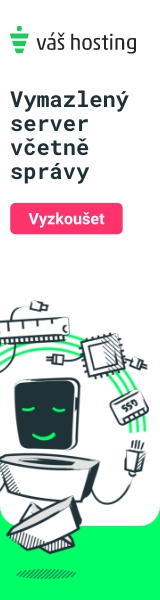(za případné grafické nejasnosti webů nemožu já - snad to poberete kdy už chcete vysílat)
................................................................................
................................................................................
TRAKTOR
Začneme asi tím že předpokládáme že všichni máte Traktora -
1) Vytvoření svého rádia na internetu:
Já osobně používám rádio přes Listen2myradio.com, což je portál kde se Zaregistrujte! poté se Přihlásíte! a jdete na instalaci svého rádia. Klikněte na "Radio instalation" - vyskočí vám 3 kolonky na passwordy : zvolte si password 123 je to nejlepší a později stím budu pracovat i já v návodu. Dolů do kolonky je pochopitelné že si dáte název http jak chcete aby se vaše rádio jmenovalo. -> OK - vyjede vám na stránce info o tom že ste založili rádio !ale! ještě musíte zvolit na kterém serveru bude vaše rádio -> "PRESS HERE" kliněte a zvolte "UK server" (nejvhodnější) - vyskočí TABULKA s INFO o rádiu - nezavírejte ji (nic se sice nestane - informace jsou pod nabídkou Radio information - ale tohle je vhodné nechat si otevřené a pujdeme pokračovat dál)
2) Instalace Icecast serveru
Nainstalujte Icecast a poté ho stusťte - v Icecastu nahoře v možnostech dejte "Configuration -> Edit Configuration" - vyskočí vám okénko s hromadou textu - v ní se ale bude měnit pouze pár údajů !
NASTAVTE si TAKHLE Icecast :arrowd:
[img]http://img375.imageshack.us/img375/165/ ... staven.png[/img]
-- Nastavení uložte a Icecast minimalizujte.
3) instalace Stream Transcorderu
Stahněte a nainstalujte StreamTranscorder - poté spusťte ----> Vpravo je "Num Encoders" - zvýšit na 1 !!
a)Dvakrát KLIK na "READY TO CONNECT" -> Nastavte podle tohoto :arrowd:
....................................................................................................................
AutomaticReconnectSecs=10
AutoConnect=0
# Log Level 1 = LOG_ERROR, 2 = LOG_ERROR+LOG_INFO, 3 = LOG_ERROR+LOG_INFO+LOG_DEBUG
LogLevel=2
# Log File
LogFile=streamTranscoder
# The source URL for the broadcast. It must be in the form http://server:port/mountpoint.
For those servers without a mountpoint (Shoutcast) use http://server:port.
SourceURL=http://localhost:8000/traktor.ogg
# Number of encoders to use
NumEncoders=1
.......................................................................................................................
b)Dvakrát KLIK na "řádek který máte pod READY TO CONNECT" (já už to mám nastavené a nechci kecat co bylo původně na tom místě)
a nastavujeme přepisováním: POZOR DOSAZUJTE MÍSTO ČERVENÝCH SVOJE ČÍSLA - vše co je tady musí být i u vás !
................................................................................................................................
# Destination server details (to where you are encoding). Valid server types : Shoutcast, Icecast, Icecast2
ServerType=Shoutcast
Server=83.142.230.127
Port=22781
ServerPassword=123
ServerMountpoint=
# YP (Stream Directory) Settings
ServerPublic=0
ServerIRC=
ServerAIM=
ServerICQ=
ServerStreamURL=http://83.142.230.127:22781
ServerName=[Some Name] - cokoliv napište (např. Konszpic)
ServerDescription=[Some Description] - např. Konszpic
ServerGenre=[Some Genre] - např. Electro
AutomaticReconnectSecs=1
AutoConnect=0
# Output codec selection (Valid selections : MP3, OggVorbis, Ogg FLAC, AAC, AAC Plus)
Encode=MP3
# General settings (non-codec related). Note : NumberChannels = 1 for MONO, 2 for STEREO
BitrateNominal=128
BitrateMin=128
BitrateMax=128
NumberChannels=2
Samplerate=44100
# Ogg Vorbis specific settings. Note: Valid settings for BitrateQuality flag are (Quality, Bitrate Management)
OggQuality=0
OggBitrateQualityFlag=Quality
# LAME specific settings. Note: Setting the low/highpass freq to 0 will disable them.
LameCBRFlag=1
LameQuality=1
LameCopywrite=0
LameOriginal=0
LameStrictISO=0
LameDisableReservior=0
LameVBRMode=vbr_abr
LameLowpassfreq=0
LameHighpassfreq=0
LAMEPreset=-1
# AAC (FAAC) specific settings.
AACQuality=100
AACCutoff=
# Save directory for archive streams
SaveDirectory=
# Flag which indicates if we are saving archives
SaveDirectoryFlag=0
# Log Level 1 = LOG_ERROR, 2 = LOG_ERROR+LOG_INFO, 3 = LOG_ERROR+LOG_INFO+LOG_DEBUG
LogLevel=2
# Log File
LogFile=streamTranscoder_1
# Save Archives in WAV format
SaveAsWAV=0
# LAME Joint Stereo Flag
LAMEJointStereo=1
Server=localhost
...........................................................................................................................
c) NAHORU do řádku "SOURCE" zadáme : "http://localhost:8000/traktor.ogg"
Opět Uložíme změny a necháme minimalizovaný StreamTranscorder.
4) Nastavení Traktora
Zapneme Traktora a v Nastavení-> Broadcasting vyplníme takhle :arrowd:
[img]http://img704.imageshack.us/img704/8729 ... staven.png[/img]
Potvrdíme a traktora také minimalizujeme
5) Spuštění vysílání
1. Na www.listen2myradio.com kde jsme přihlášení dáme "Turn ON/OFF" a samozřejmě ON.
2. Vrátíme se do ICECASTU a dáme "Start Server"
3. V traktoru je ještě potřeba zapnout Broadcasting pomocí tohoto tlačítka.....
[img]http://img268.imageshack.us/img268/2563 ... button.png[/img]
4. Jakmile zapneme broadcasting - jdeme do Stream Transcorderu a dáme "Connect"
5. po chvilce by se nám vše mělo rozběhnout a všude by se mělo objevit connected ve StreamTrans. - pokud ne - v Traktoru dáme libovolný track a zapínáme a vypínáme Broadcasting button
Řekl bych že každý zkušenější člověk tohle dokáže nastavit a popřípadnou chybičku najít.
.............................................................................
.............................................................................
VIRTUAL DJ
Virtual DJ o mnohem lehčí... pokud máš verzi vyšší než 6.0.+ ... čili pokud nemáš tak stahni - na nižší verzi sem to u kámoše nezkoušel - já jedu jen Traktora.
Pokud máš Virtual DJ 6 - vytvoř si rádio na tom odkazu podle návodu na Traktora. :arrowd:
[quote="konszpic"]
Já osobně používám rádio přes Listen2myradio.com, což je portál kde se Zaregistrujte! poté se Přihlásíte! a jdete na instalaci svého rádia. Klikněte na "Radio instalation" - vyskočí vám 3 kolonky na passwordy : zvolte si password 123 je to nejlepší a později stím budu pracovat i já v návodu. Dolů do kolonky je pochopitelné že si dáte název http jak chcete aby se vaše rádio jmenovalo. -> OK - vyjede vám na stránce info o tom že ste založili rádio !ale! ještě musíte zvolit na kterém serveru bude vaše rádio -> "PRESS HERE" kliněte a zvolte "UK server" (nejvhodnější) - vyskočí TABULKA s INFO o rádiu - nezavírejte ji (nic se sice nestane - informace jsou pod nabídkou Radio information - ale tohle je vhodné nechat si otevřené a pujdeme pokračovat dál)
[/quote]
Dále otevři Virtuala a v těch "sekcích" jak je to rozdělené otevři sekci s nahráváním a vysíláním....
Dále Záložku BROADCAST a config Broadcast - nastavte podle tohoto !!
[img]http://img522.imageshack.us/img522/5394/virtual.png[/img]
Po nastavení bude potřeba stahnout ENCODER, který umožní vysílání - pokud nestahnete, bude házet errory! Encoder složku otevřete a všechny soubory z ní překopírujte do složky VirtualDJ (na C: ) a tam složku Plugins. Já osobně to dal tam - z tama to funguje. Nyní musíte podle obrázku kliknout na to tlačítko (3 tečky) vedle řádku Encoder a otevřít ten soubor "Lame_enc.dll" pro jistotu otevřete aj tu .exe aplikaci, ikdyž se možná nic nestane když ji neotevřete.
Vyplňte hlavně správně tabulku svými čísly a na netu dejte rádio do stavu "ON" - poté můžete dát Connect ve Virtualu a zapnout libovolnou písničku pro začátek vysílání přes Virtual DJ.
++++++++
Ještě doplním - vše je dělaný na XP - > a pokud nastane problém s XP že se nechce Stream Transcoder připojit na web rádio - stačí zkopírovat ENCODER: Lame_enc.dll ,který byl popsaný v návodu na Virtual DJ - viz výše, do kořenového adresáře Stream Transcoderu.
Ale ohlasy na návod jsou i takové že to funguje i pod Vistama i 7kama - spouštějte vše jako SPRÁVCE a neměl by být problém, pokud ano tak opravdu už nevím v čem by mohl - pokud uděláte vše podle návodu mělo by to jet.
POKUD VÁM NÁVOD POMOHL - Jsem rád že to oceníte a přeji moc skvělé hudby a posluchačů
Díky za přečtení a kdyžtak konszpic@seznam.cz
Čau Konszpic :ugeek2: